Alat Puppet Tool di Adobe After Effects memungkinkan Anda untuk menganimasi karakter kartun atau grafik lainnya dengan mudah dan profesional. Anda dapat mengontrol gerakan karakter Anda seolah-olah Anda menggerakkannya dengan benang. Perangkat lunak ini menawarkan banyak kemungkinan untuk membuat proyek animasi yang kreatif dan hidup. Mari kita menyelami dan menjelajahi cara kerja Alat Puppet bersama-sama.
Temuan terpenting
- Alat Puppet Tool ideal untuk animasi karakter dengan saluran alpha.
- Tempatkan pin di lokasi strategis untuk mengontrol gerakan secara terarah.
- Gunakan berbagai opsi di Puppet Tool untuk melakukan penyesuaian rinci.
- Fungsi otomatisasi sangat mempermudah proses animasi.
Panduan Langkah-demi-Langkah
Pertama, kita akan memuat grafik yang ingin Anda animasikan. Dalam contoh saya, saya telah menyiapkan seekor babi. Tarik file ke dalam proyek Anda dan pastikan file tersebut berada di saluran alpha.
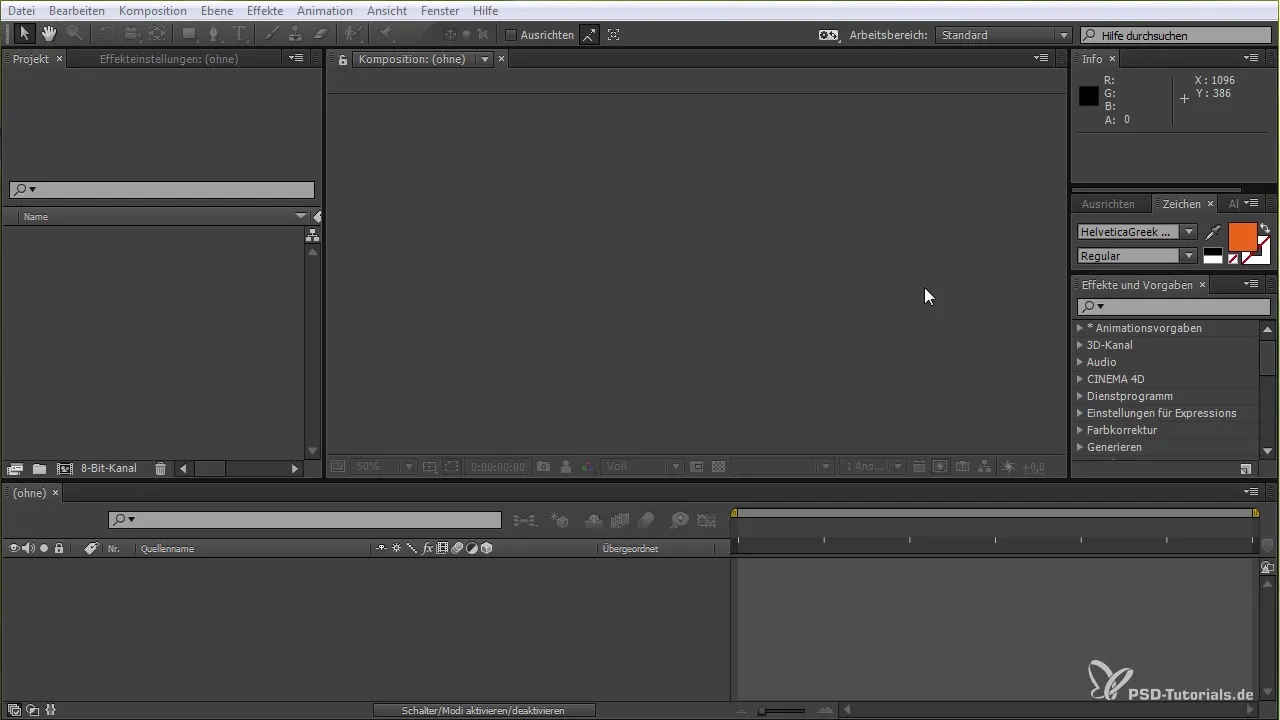
Untuk menggunakan Puppet Tool, Anda harus terlebih dahulu memastikan bahwa lapisan yang dipilih adalah babi. Di bagian atas toolbar, Anda akan menemukan pin. Klik di situ untuk memilih alat pin. Ini akan menjadi langkah pertama untuk menghidupkan babi tersebut.
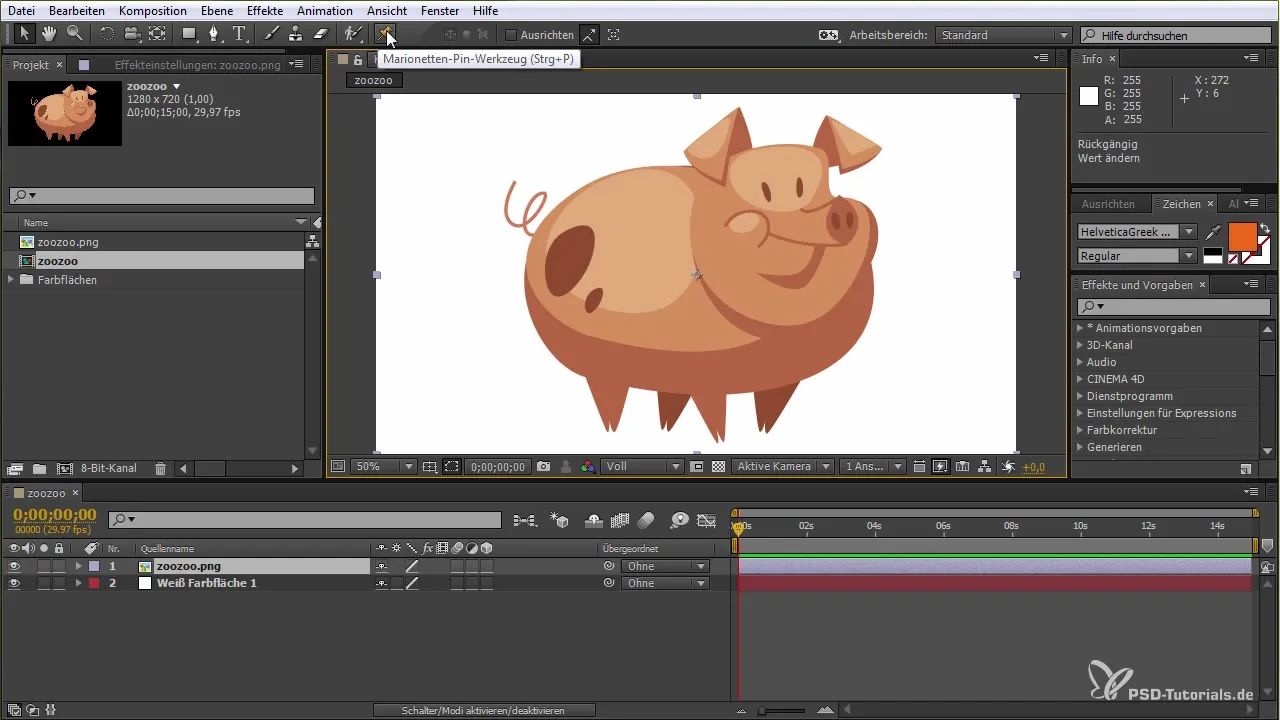
Sekarang saatnya untuk menentukan area mana dari babi yang ingin Anda gerakkan. Dalam hal ini, Anda dapat menganimasi kaki, telinga, dan ekor. Gerakan ini harus dipilih secara strategi untuk memastikan animasi yang alami. Anda akan melihat sebuah grid yang membantu Anda menempatkan titik-titik tersebut.
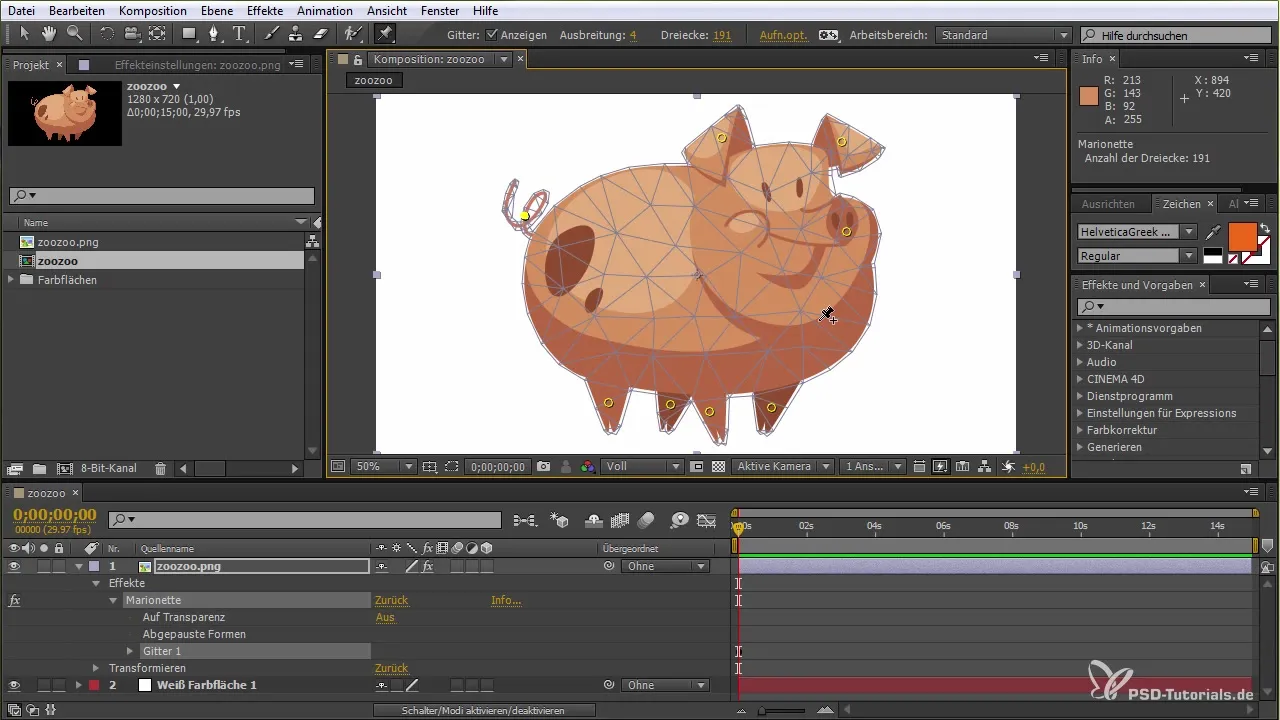
Pilih titik-titik penting dengan mengklik pada area yang sesuai di grid. Pastikan untuk tidak memilih area dalam, karena ini dapat memengaruhi animasi. Kemudian seret titik-titik yang telah Anda tempatkan untuk menguji gerakan dasar.
Anda memiliki opsi untuk mengaktifkan atau menonaktifkan grid dan menyesuaikan rentang garis grid. Ini penting untuk memastikan bahwa animasi rinci dan tepat.
Aspek penting lainnya dari Puppet Tool adalah alat tambahan yang tersedia seperti alat tumpang tindih marionette. Ini memungkinkan Anda untuk mengontrol area mana yang dapat tumpang tindih dan mana yang tidak. Tempatkan garis grid sesuai dengan yang terbaik untuk animasi Anda.
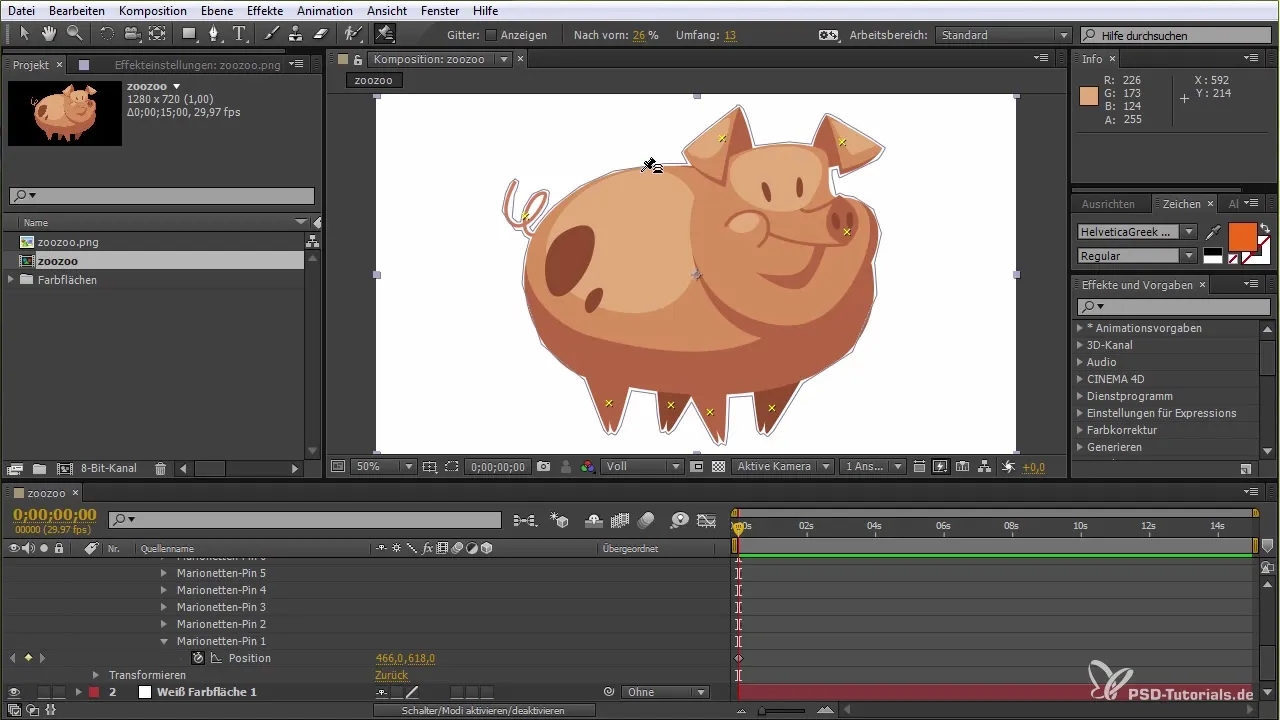
Selain itu, ada alat kekuatan marionette yang membantu Anda membuat area tertentu kurang fleksibel. Untuk mendapatkan animasi yang lebih realistis, Anda dapat meningkatkan kekuatan area ini agar tidak begitu fleksibel.
Sekarang datang bagian menarik dari animasi. Anda dapat menggunakan alat Puppet Pin untuk menganimasi semua titik yang telah ditentukan sebelumnya. Sambil menahan tombol Ctrl atau Command, aktifkan fungsi waktu. Ini memungkinkan Anda untuk membuat animasi secara real-time saat Anda memindahkan titik-titik tersebut.
Perhatikan bahwa gerakan Anda dalam timeline terjadi bersamaan dengan perubahan dalam animasi. Ini memungkinkan Anda untuk menciptakan gerakan dinamis tanpa harus menetapkannya sebelumnya.
Jika Anda merasa animasi tidak berjalan lancar, Anda dapat menyesuaikan kecepatan pengambilan gambar dan melunakkan gerakan tersebut. Ini membantu mencapai penampilan profesional.
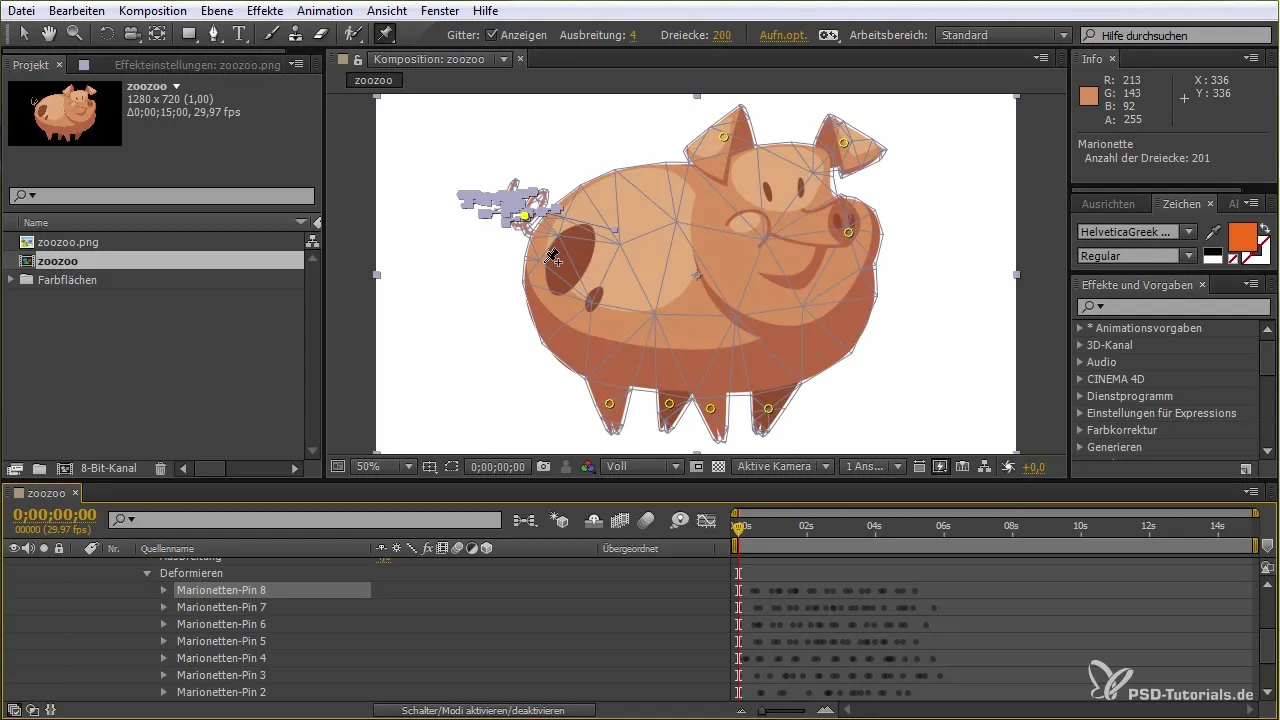
Terakhir, Anda dapat meningkatkan frame rate di pengaturan komposisi Anda untuk membuat animasi lebih lancar dan detail. Dengan ini, Anda dapat menghasilkan gerakan lambat maupun cepat dan lebih menyempurnakannya sesuai efek yang diinginkan.
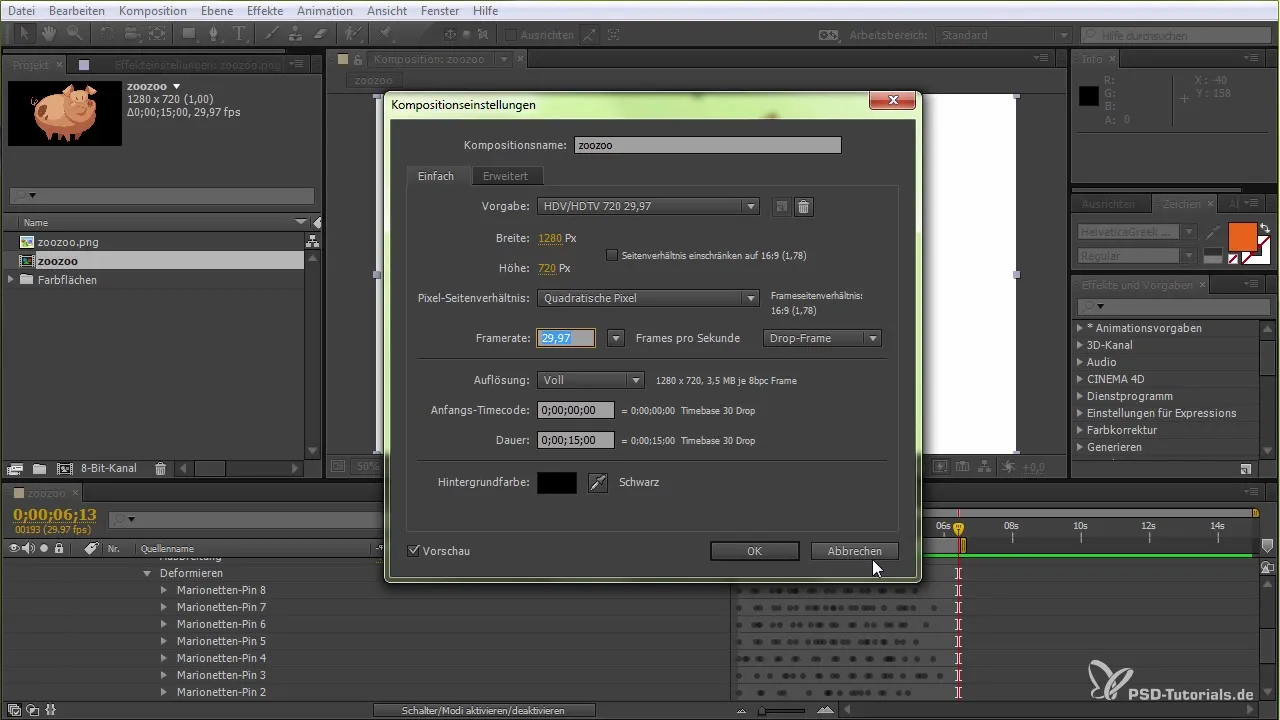
Ringkasan – Puppet Tool di After Effects: Panduan untuk Pemula
Alat Puppet di After Effects adalah alat yang kuat untuk animasi grafik. Dengan trik sederhana dan penanganan yang tepat, Anda dapat membuat proyek animasi yang hidup. Bereksperimenlah dengan berbagai titik, kecepatan, dan pengaturan untuk menyempurnakan animasi Anda.
Pertanyaan yang Sering Diajukan
Apa itu Puppet Tool di After Effects?Puppet Tool memungkinkan animasi karakter dan grafik dengan menempatkan pin di lokasi tertentu.
Bagaimana cara menempatkan pin untuk animasi?Pilih lapisan, aktifkan alat Puppet Pin, dan klik pada area yang ingin Anda gerakkan.
Bisakah saya menyesuaikan kecepatan animasi?Ya, Anda dapat menyesuaikan kecepatan pengambilan gambar dan frame rate di pengaturan komposisi.
Bagaimana saya bisa melunakkan gerakan?Gunakan fungsi smoothing di pengaturan Puppet Tool untuk membuat animasi terlihat lebih alami.
Bisakah saya juga menganimasi karakter yang kompleks?Ya, Puppet Tool cocok untuk karakter kompleks, asal mereka berada di saluran alpha.


